YouTubeやSNS上に上がっている「キル集」を見て「どうやって作っているんだろう?」と思ったことありませんか?動画と音楽が絶妙にマッチしているかっこいいキル集を自分でも作ってみたい!と思う人は多いのではないでしょうか。
キル集は主に、バトル系のオンラインゲームで敵を倒す瞬間の切り抜きを集めて作られています。キル集作成には動画に合う音楽の挿入が欠かせませんので、動画に音楽を簡単に入れられるフリーソフトをご紹介します。
かっこいいキル集に音楽を挿入できるフリーソフトTop5選
オススメソフト①:Filmora X
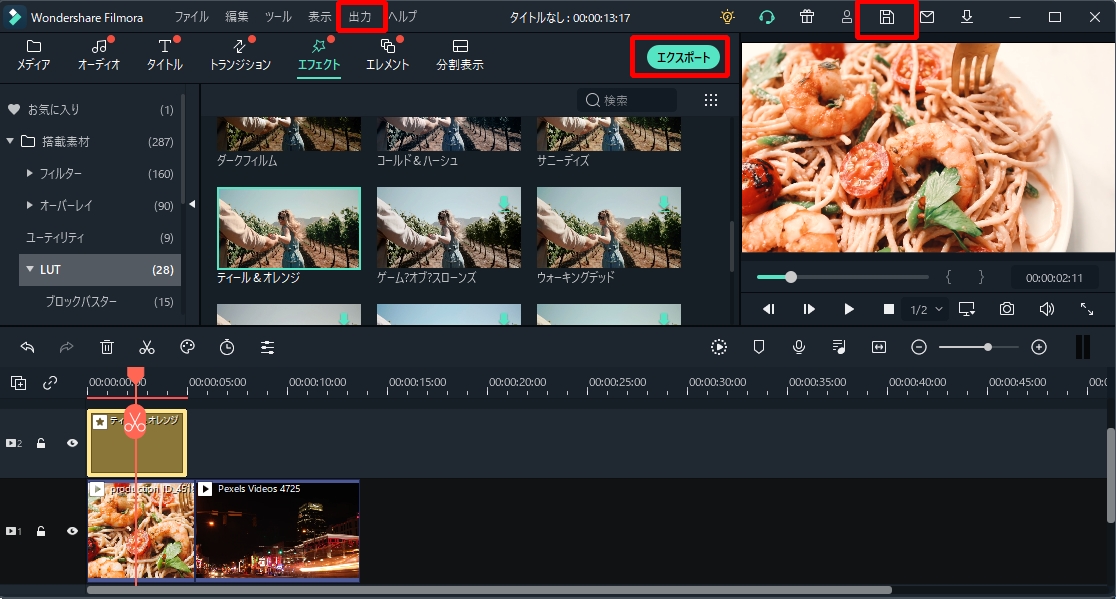
Filmora X は、音楽の挿入・動画の切り取り・分割・トリミング・反転・回転が簡単にできる動画編集ソフトです。無料で使用することができ、キル集の元となるゲーム動画を録画するための機能も備わっています。自動色調補正ツールやエフェクトを使用すれば、プロレベルに仕上げることも可能です。はじめから音楽や効果音が多く搭載されているため、フリー素材を自分で探す手間も省けます。
かっこいいキル集に音楽を挿入する方法をご紹介
>> step1.キル集は動画の内容はもちろんですが、音楽の選択によってだいぶ印象が左右されます。 かっこいいキル集を作成するなら、ビートが強めの音楽がおすすめです。Filmora X の音楽ライブラリを開き、気に入った音楽が見つかったらタイムラインにドラッグ&ドロップします。
編集ボタンをクリックすれば、再生速度・フェードイン・フェードアウトなどの調整ができます。メディアセクションから自分のパソコンに保存されている音楽を取り込むこともできますよ。
>> step2.Filmora X には「ビート検出機能」が搭載されていますので、ハイライトとビートがマッチするようにタイムライン上で調整します。動画のスピードを調整し、正確に動画とビートを合わせることで、よりかっこいい動画に仕上げることができます。
スピード調整は、タイムライン上の「スピード調整アイコン」をクリックして開きます。表示されたメニューに「スピードカスタマイズ」がありますので、選択して正確な動画の長さを入力すると動画のスピードが自動で調整されます。
オススメソフト②:Aviutl

Aviutlはとてもシンプルなインターフェースが魅力であり、基本的な動作が軽くて使いやすく、動画編集者の間でよく使われているソフトです。動画に音楽を入れることはもちろんできますが、操作が少し複雑なので初心者にはハードルが高いかもしれません。AviutlはWindowsのみ対応しています。
オススメソフト③:Shotcut
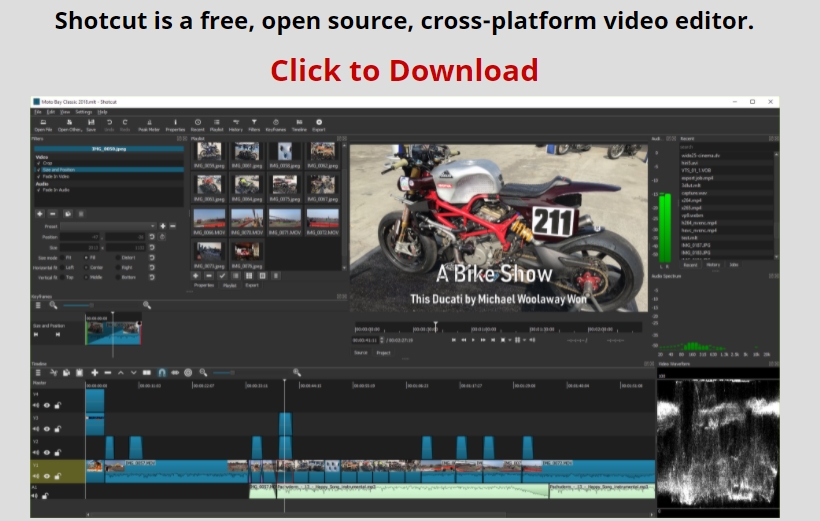
Shotcutオープンソースの動画編集ソフトであり、完全無料で使用することができます。動画に合わせたBGMの編集も可能で、動画の切り貼りも簡単にできるためキル集動画作成におすすめです。機能に制限等なく、有料並みの動画が作れるところが嬉しいですね。
オススメソフト④:iMovie

iMovieはMacのみ対応しているソフトです。標準搭載されいるソフトなので、一度は開いたことがあるのではないでしょうか。音楽の挿入・効果音の追加・エフェクトなど、動画を自由に編集することができます。iMovieに初期搭載されている音楽素材がありますので、お気に入りにの音楽を見つけてかっこいい動画を作ってくださいね。
オススメソフト⑤:Avidemux
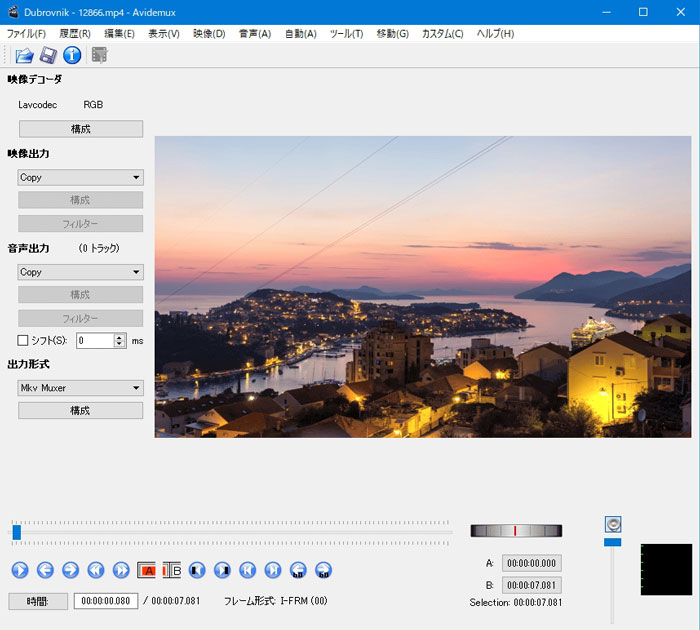
Avidemuxは音楽の挿入だけでなく、動画の分割・結合、カット編集など基本操作は全て備わっており、分かりやすいインターフェースは動画編集に不慣れな人でも直感的に操作できます。WindowsとMacだけでなくLinuxにも対応しており、完全無料で利用できるソフトです。
まとめ
かっこいいキル集を作るためには音楽選びが重要です。動画に音楽を挿入できるフリーソフトを5つご紹介させていただきましたが、動画編集初心者の場合は、無料で使えて操作がシンプルなものを選ぶことをおすすめします。特に「Filmora X 」は、音楽と動画どちらも自由にカスタマイズできるので、キル集作成に向いているでしょう。








